Hoe gebruik ik draaitabellen om gegevens te filteren en te groeperen?
Draaitabellen zijn een krachtige tool voor het samenvatten, filteren en groeperen van gegevens in spreadsheets.
Ze maken het eenvoudig om grote datasets te analyseren en visueel overzichtelijke rapporten te creëren.
Dit artikel laat zien hoe je draaitabellen gebruikt in Excel en Google Spreadsheets om gegevens te filteren en te groeperen.
Wat zijn draaitabellen?
Een draaitabel biedt een dynamische weergave van gegevens waarmee je:
Filtert: Alleen relevante gegevens toont.
Groepeert: Gegevens organiseert op basis van categorieën of tijdsperioden.
Samenvat: Totalen, gemiddelden of andere berekeningen toont.
Draaitabellen gebruiken in Excel
Stap 1: Draaitabel maken
Selecteer je gegevens:Zorg dat je dataset kolomkoppen bevat en consistent is.
Invoegen:Ga naar Invoegen > Draaitabel. Kies of je de draaitabel in een nieuw of bestaand werkblad wilt plaatsen.
Stap 2: Gegevens filteren
Voeg een filter toe:Sleep een veld naar het gebied Filters in het draaitabelvenster.
Filter toepassen:Klik op het filter bovenaan de draaitabel en selecteer de gewenste waarden.
Meerdere filters combineren:Gebruik het filtergebied om op meerdere velden te filteren.
Stap 3: Gegevens groeperen
Groepeer op tijdsperioden:Klik met de rechtermuisknop op een datumveld en kies Groeperen. Kies een periode, zoals maanden, kwartalen of jaren.
Handmatig groeperen:Selecteer cellen in de draaitabel, klik met de rechtermuisknop en kies Groeperen. Dit is handig voor niet-numerieke of niet-tijdgebonden gegevens.
Geavanceerde filtering
Slicers toevoegen:Voeg interactieve filters toe via Invoegen > Slicer. Selecteer een veld en gebruik de slicer om gegevens dynamisch te filteren.
Tijdlijnen gebruiken:Voor datums kun je een tijdlijn toevoegen via Draaitabelanalyse > Tijdlijn invoegen.
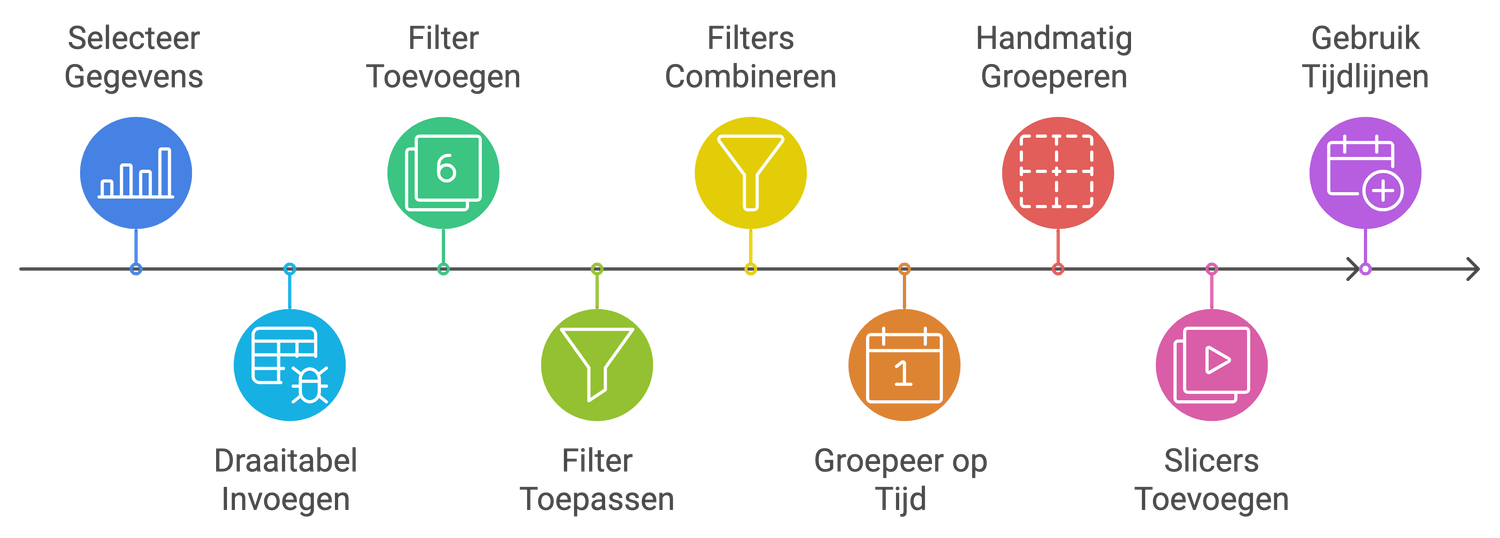
Draaitabellen gebruiken in Google Spreadsheets
Stap 1: Draaitabel maken
Selecteer je gegevens:Markeer de dataset inclusief kopteksten.
Invoegen:Ga naar Invoegen > Draaitabel. Kies een nieuw blad of bestaand blad voor de draaitabel.
Stap 2: Gegevens filteren
Voeg een filter toe:Open de Editor draaitabel en sleep een veld naar Filters.
Filter toepassen:Selecteer de gewenste waarden in de filteropties.
Stap 3: Gegevens groeperen
Groeperen op rijen of kolommen:Sleep een veld naar Rijen of Kolommen en Google Spreadsheets groepeert automatisch.
Handmatige groepering:Google Spreadsheets biedt minder flexibiliteit voor handmatige groepering dan Excel. Gebruik datums en waarden zorgvuldig voor automatische groepering.
Geavanceerde filtering
Automatische updates:Filters en groeperingen worden automatisch aangepast bij wijziging van de brongegevens.
Meerdere filterlagen:Voeg meerdere filters toe en combineer ze om specifieke gegevens te analyseren.

Geavanceerde toepassingen
Dynamische rapporten maken:Gebruik draaitabellen met grafieken om trends visueel te presenteren. Voeg slicers en tijdlijnen toe voor interactieve weergaven.
Samenvatten op meerdere niveaus:Gebruik groeperingen om bijvoorbeeld omzet te analyseren per regio én per maand.
Complexe filters met berekende velden: Voeg een berekend veld toe voor aangepaste berekeningen:In Excel: Ga naar Draaitabelanalyse > Velden, items en sets > Berekend veld. In Google Spreadsheets: Voeg berekeningen toe via de sectie Waarden.
Veelgemaakte fouten en hoe ze te vermijden
Onvolledige gegevensselectie:Zorg dat je alle relevante kolommen en rijen selecteert voordat je de draaitabel maakt.
Verkeerde groeperingen:Controleer of datums of categorieën correct zijn gegroepeerd.
Complexe filters zonder logica:Gebruik logische filters om duidelijkheid te behouden in je analyse.
Kortom:
Draaitabellen zijn een veelzijdige tool om gegevens te filteren en te groeperen.
Of je nu werkt met grote datasets of specifieke inzichten wilt verkrijgen, draaitabellen bieden flexibiliteit en gebruiksgemak.
Experimenteer met filters, groeperingen en geavanceerde functies om het maximale uit je gegevens te halen.

